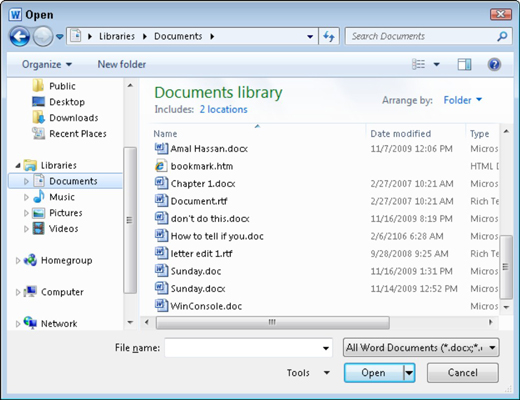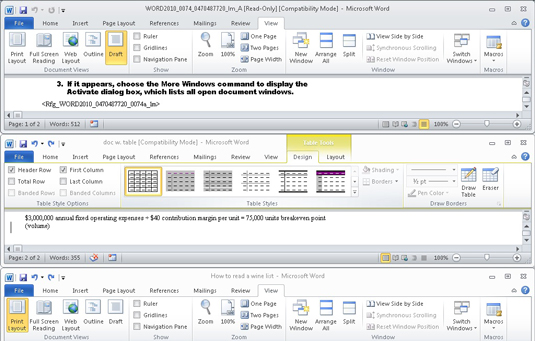Ó, milyen dolgokra képes a Word 2010 a dokumentumokkal! Egyszerre több Word-dokumentumot is megnyithat, és ezeken dolgozhat, váltva a különböző megnyitott dokumentumok között.
Több Word dokumentum egyidejű megnyitása
Nem az a kérdés, hogy a Word képes-e egyszerre több dokumentumon dolgozni. Nem, az a kérdés, hogyan nyitja meg ezeket a dokumentumokat:
-
A Megnyitás parancs: Csak továbbra is használja a Megnyitás parancsot a dokumentumok megnyitásához. Nincs hivatalos korlátozás a Word által megnyitható dokumentumok számára, bár érdemes elkerülni, hogy túl sok legyen (több mint tíz), mert lelassítják a számítógépet.
-
A Megnyitás párbeszédpanel: A Megnyitás párbeszédpanelen jelöljön ki több megnyitandó dokumentumot. A dokumentumok kiválasztásához kattintson és tartsa lenyomva a Ctrl billentyűt. Kattintson a Megnyitás gombra, és az összes dokumentum megnyílik, mindegyik a saját ablakában.
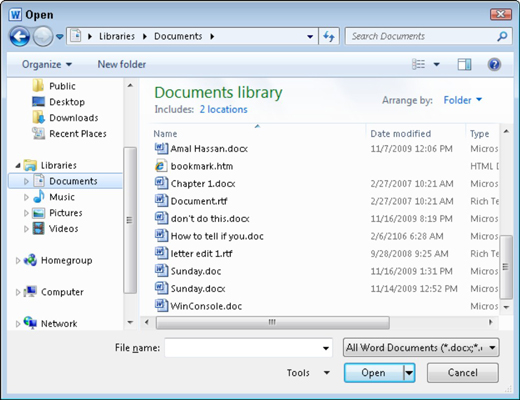
-
Word dokumentumikonok: Bármely mappaablakból válasszon ki több Word dokumentumikont. Lasszó rájuk az egérrel, vagy a Ctrl billentyű lenyomva tartása mellett több dokumentumot is kijelölhet. Nyomja meg az Enter billentyűt a tétel megnyitásához.
Váltás több dokumentum között
Minden dokumentum a saját Word program ablakában lakik. A köztük lévő váltás egyik módja a Nézet lap Windows váltása menüjének használata:
Kattintson a Windows váltás gombra a Nézet lapon.
Megnyílik a Windows átváltása menü, amely akár kilenc megnyitott dokumentumot is felsorol a Wordben.
Ha másik dokumentumra szeretne váltani, válassza ki azt a menüből.
Ha több mint kilenc dokumentum van nyitva egyszerre, a Windows váltás menü utolsó eleme a További Windows parancs.
Ha megjelenik, válassza a További ablakok parancsot az Aktiválás párbeszédpanel megjelenítéséhez, amely felsorolja az összes megnyitott dokumentumablakot.
Válasszon ki egy dokumentumot a párbeszédpanelen, és kattintson az OK gombra a ráváltáshoz.
Az egyik dokumentumablakról a másikra gyorsan válthat, ha megnyomja az Alt+Tab billentyűkombinációt. továbbá minden ablaknak saját gombja van a Windows tálcáján. A Word ablakai közötti váltáshoz válassza ki a dokumentum nevét a tálcán található gombok közül.
Egynél több dokumentum megtekintése egyszerre
Egyszerre két vagy több dokumentumot láthat a képernyőn, kattintson a Nézet fülre, majd kattintson az Összes elrendezése gombra. A Word azonnal rendezi az összes ablakot úgy, hogy a képernyőre helyezi őket, mint egy kirakós játék darabjait.
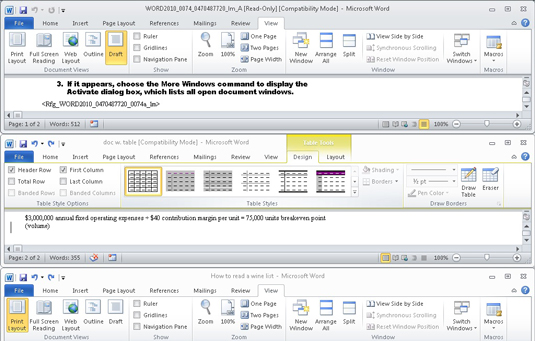
Mivel a Word nem rendezi el a kisméretű ablakokat, az egyik módja annak, hogy több ablakot nyitva tartson, de csak kettőt rendezzen el, az, hogy minimalizálja azokat az ablakokat, amelyeket nem szeretne elrendezni. Ezután kattintson az Összes elrendezése gombra.
Bár egyszerre több dokumentumot is láthat, egyszerre csak egyen dolgozhat. A kiemelt címsorral rendelkező dokumentum a „felül” található. Az ablak Maximalizálása gombjára kattintva a dokumentum visszaáll a normál, teljes képernyős nézetbe.